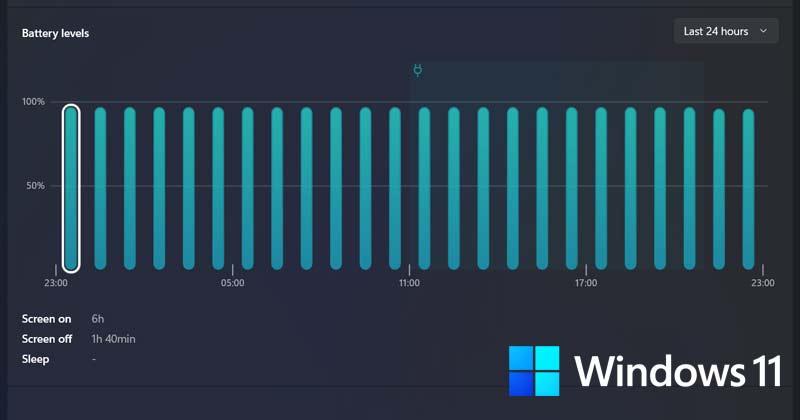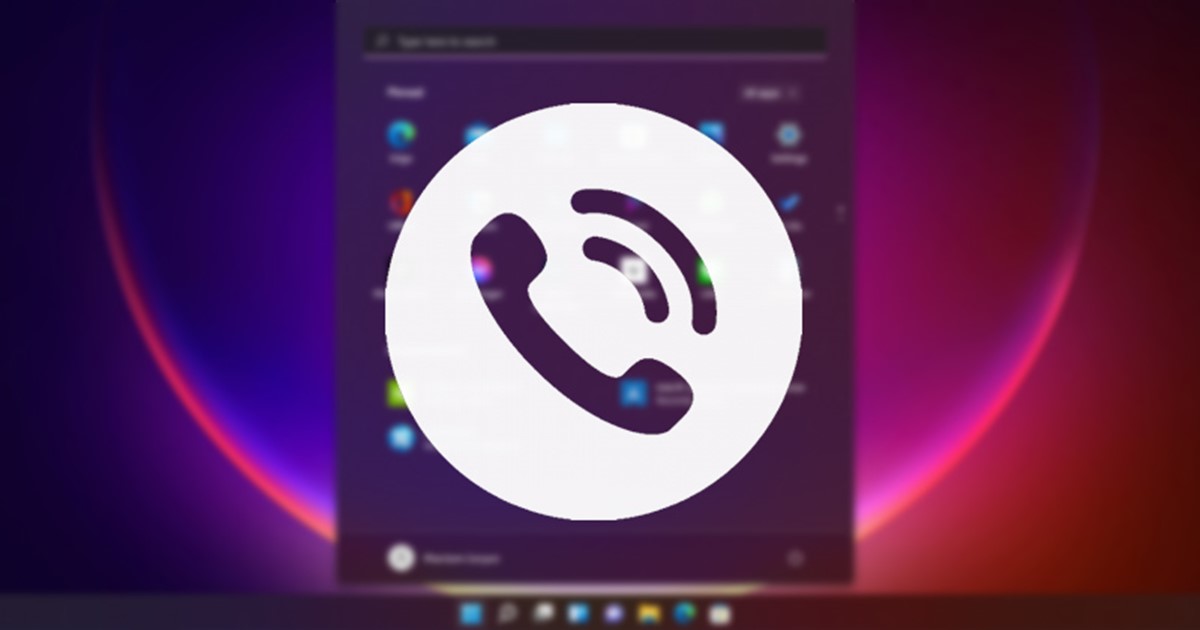
Windows 11 rendszeren lehetőség van telefonhívások kezdeményezésére és fogadására. Ehhez be kell állítania és használnia kell a Microsoft Phone Link alkalmazást. A Phone Link alkalmazás be van építve a Windows 11 legújabb verzióiba, de nem túl könnyű beállítani.
Telefonhívások kezdeményezéséhez és fogadásához a számítógépről telepítenie kell a Phone Link alkalmazást a Windows 11 rendszeren, és a Link to Windows alkalmazást Android-eszközére. A telepítés után össze kell kapcsolnia Android okostelefonját a Windows 11 rendszerrel a hívások kezdeményezéséhez és fogadásához.
Ezért, ha szeretne telefonhívást kezdeményezni Androidon közvetlenül a Windows 11 rendszerből, akkor a megfelelő útmutatót olvassa el. Az alábbiakban megosztottunk egy lépésről lépésre szóló útmutatót a telefonhívások kezdeményezéséről és fogadásáról a Windows 11 számítógépről. Nézzük meg.
Android-telefonhívások kezdeményezésének és fogadásának lépései a Windows 11 rendszerből
Fontos: A híváshoz Bluetooth-kapcsolat szükséges a számítógépen és az Androidon. Ha számítógépén nem működik a Bluetooth, nem tud hívásokat kezdeményezni vagy fogadni. Tehát csak akkor kövesse a lépéseket, ha a Windows 11 számítógépe rendelkezik Bluetooth funkcióval.
1. Először kattintson a Windows 11 Start gombra, és válassza a Beállítások lehetőséget.
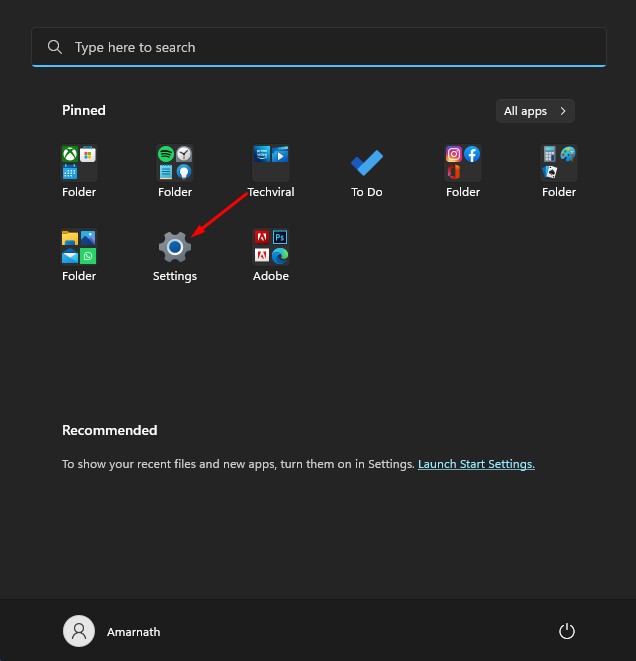
2. A Beállítások alkalmazásban kattintson a bal oldalon található Bluetooth és eszközök szakaszra.
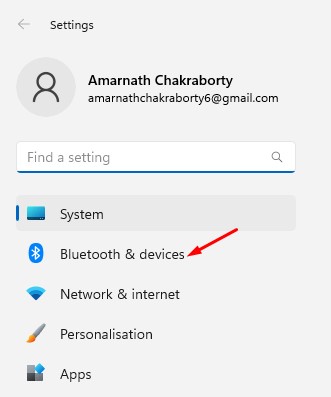
3. Kattintson a Telefonhivatkozás megnyitása gombra a jobb oldali ablaktáblában.
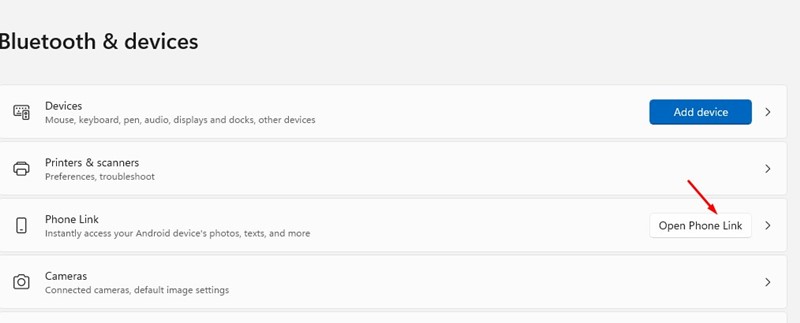
4. A Phone Link képernyőn kattintson a Get Started gombra.
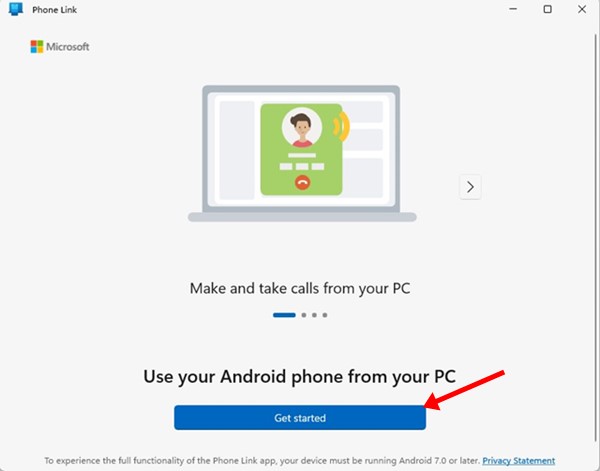
5. Most nyissa meg a Google Play Áruházat Android-eszközén, és telepítse a Link a Windowshoz kb. A telepítés után nyissa meg.
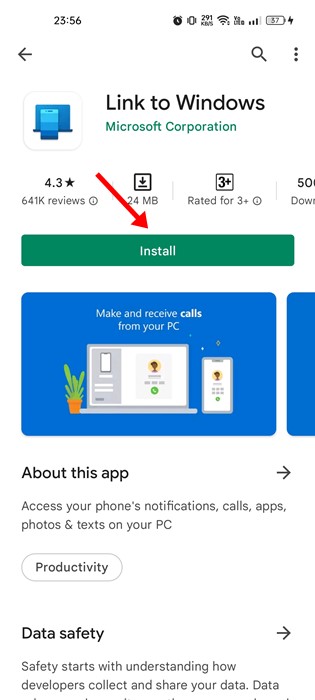
6. Most a számítógép képernyőjén jelölje be a „Készen áll a link a Windows alkalmazáshoz” jelölőnégyzetet, majd kattintson a Párosítás QR-kóddal lehetőségre.
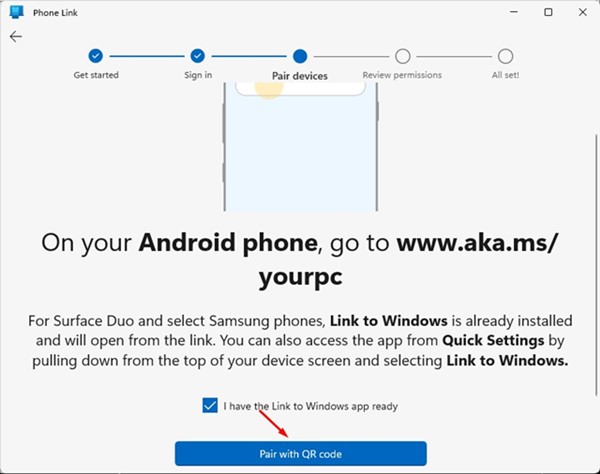
7. Most használja a Link to Windows Android alkalmazást a Phone Link asztali alkalmazás által megjelenített QR-kód beolvasásához.
8. Ha elkészült, Android-eszközén megjelenik a „Párosítás számítógéppel” képernyő.
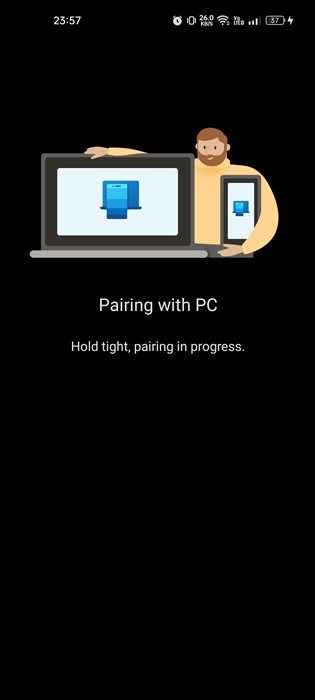
9. A párosítás után minden engedélyt meg kell adnia a Link to Windows Android alkalmazáshoz.
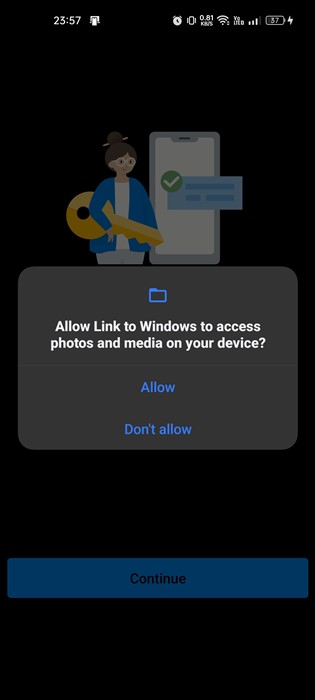
10. Ha a párosítási rész elkészült, az alábbihoz hasonló képernyő jelenik meg.
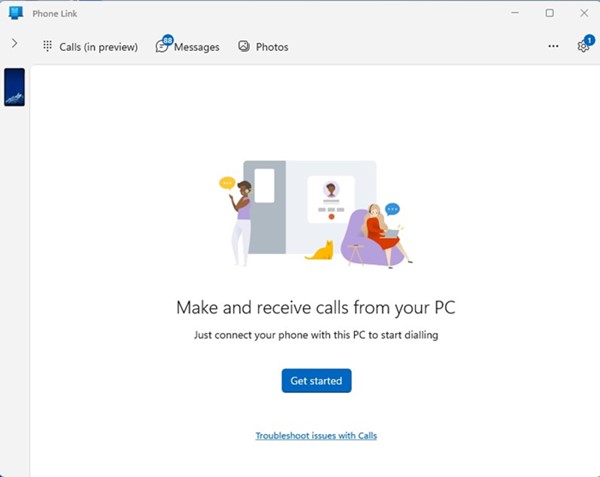
11. A Windows 11 rendszerből telefonhívások kezdeményezéséhez és fogadásához kattintson a Hívások (előnézetben) lehetőségre a bal felső sarokban.
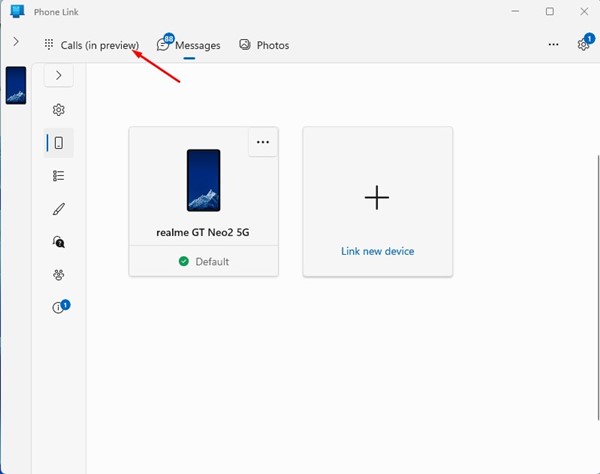
12. Mostantól a kapcsolattartóban kereshet névre vagy számra. Alternatív megoldásként megadhat egy telefonszámot a tárcsázófelületen, és rákattinthat a Tárcsázás ikonra. Ezzel elindul a hívás.
Ez az! Így állíthatja be a Phone Link alkalmazást telefonhívások kezdeményezésére és fogadására számítógépről. A Phone Link asztali alkalmazás a háttérben fut, és értesíti a bejövő hívásokról.
Tehát ez a legegyszerűbb módja annak, hogy telefonhívásokat kezdeményezzen vagy fogadjon Windows 11 rendszerű számítógépéről. Ha tud más módot a számítógépről történő telefonhívásra, tudassa velünk az alábbi megjegyzésekben.